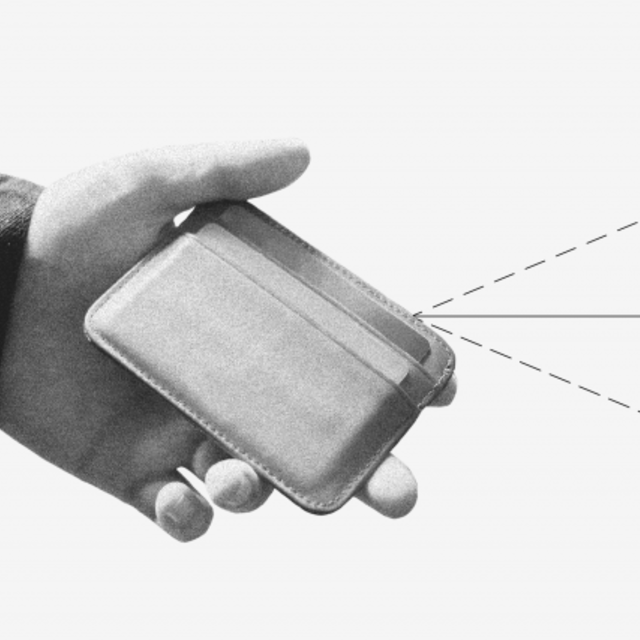A Caixa Econômica Federal e o governo brasileiro disponibilizaram, no dia 7 de abril, o aplicativo do auxílio emergencial de R$ 600 para informais, MEI e desempregados durante a crise do Coronavírus, além do site onde ele também pode ser solicitado. É através deles que será possível fazer o cadastro para receber o valor mensal.
O site e o app valem para aqueles que, até o dia 20 de março, não estavam cadastrados no Cadastro Único do governo - quem já está nele, receberá o auxílio automaticamente.
Abaixo, você confere como fazer o cadastro para receber o auxílio emergencial pelo site ou aplicativo.
Quem precisa fazer o cadastro para receber o auxílio emergencial?
Nem todas as pessoas precisam fazer o download do aplicativo do auxílio emergencial. Ele é voltado somente para quem não está cadastrado no Cadastro Único - e, claro, se encaixa nos requisitos do governo para receber o auxílio: é trabalhador informal, MEI, desempregado ou trabalhador intermitente.
Aqui você confere todos os requisitos e regras para solicitar o auxílio emergencial.
Segundo o governo, pessoas que já estiverem no Cadastro Único e tentarem se inscrever receberão uma mensagem informando que não é necessário finalizar o cadastro.
Como pedir o auxílio emergencial pelo app?
1.Baixe o app: ele já está disponível para download em dispositivos iOS, na App Store, e dispositivos Android, na Play Store. É importante prestar atenção e garantir que você fez o download do aplicativo correto: a Caixa Econômica e o governo federal reforçaram a existência de alguns aplicativos e links falsos para realização do cadastro.
Nos sites abaixo, você consegue fazer o download do aplicativo oficial para dispositivos iOS (como iPhones) ou Android:
- Baixar aplicativo do Auxílio Emergencial para telefones iOS (Apple)
- Baixar aplicativo do Auxílio Emergencial para telefones Android
2. Logo ao abrir o aplicativo pela primeira vez, duas opções são mostradas na tela, como você pode ver na imagem abaixo: Realize sua adesão e Acompanhe sua solicitação. Para realizar o cadastro, é necessário escolher a primeira opção.
3. O aplicativo lista as condições para realizar o cadastramento e pede para que o usuário confirme se enquadrar nas condições apresentadas e também autoriza o uso de seus dados para validar as informações (clique nos quadradinhos para confirmar e autorizar)
4. Depois, o aplicativo pede que sejam informados os dados do cidadão: nome completo, CPF, data de nascimento e nome da mãe. Também é preciso verificar que não é um robô antes de seguir em frente.
Em seguida, os passos são os seguintes:
- Preencher o número do celular para receber um código de verificação por sms.
- O código pode levar até 10 minutos para chegar e, uma vez que seja enviado, tem validade de 4 horas. Insira o código no campo "código recebido" e confirme;
- O próximo passo é informar os dados complementares: renda mensal, qual a atividade profissional e o Estado (UF) e cidade em que reside;
- Na tela seguinte, será necessário informar se deseja receber o benefício em uma conta já existente, cadastrada no mesmo CPF, ou abrir a conta poupança digital gratuita da Caixa para recebê-lo. Vale lembrar que é possível receber o auxílio pela conta do Nubank;
- Quem desejar receber em uma conta já existente, terá que informar, no passo seguinte, os dados da conta: instituição, tipo da conta, número da agência, número da conta e dígito; vale lembrar também que se o auxílio cair em uma conta com débitos programados ou saldo negativo, o valor poderá ser usado para quitação. Fique atento!
- Por fim, o aplicativo traz um resumo com todas as informações dadas pelo usuário, que devem ser lidas atentamente e depois, confirmadas para que a solicitação seja enviada.
Como pedir o auxílio emergencial pelo site?
- Acesse o site https://auxilio.caixa.gov.br/#/inicio
- À direita, em cima, basta clicar no botão laranja para realizar a sua solicitação.
- Você será direcionado a uma página com todas as condições para receber o Auxílio. Leia atentamente. É preciso se enquadrar em todas elas.
- Depois de ler e ter certeza que se enquadra, clique nos dois quadrados abaixo do texto para confirmar as frases "Declaro que li e tenho ciência que me enquadro..." e "Autorizo o acesso e uso dos meus dados...".
- A próxima página é uma tela para preencher os seus dados: Nome, CPF, data de nascimento e Nome da Mãe.
- Ao terminar de preencher, clique no quadradinho ao lado de "não sou um robô" e aperte o botão laranja "continuar".
- Depois, é preciso informar um número de celular - é nele que você vai receber um código de verificação, mandado via SMS.
- Quando receber o código via SMS, insira ele no campo "Código Recebido";
- Depois, é preciso preencher uma nova página com a sua Renda, atividade profissional, estado (UF) e cidade;
- Em seguida, é preciso preencher uma página sobre os integrantes da família que moram com você;
- Então, é hora de dizer COMO quer receber o benefício: em uma conta que já existe ou se quer criar uma conta poupança na Caixa;
- Quem desejar receber em uma conta já existente, terá que informar, no passo seguinte, os dados da conta: instituição, tipo da conta, número da agência, número da conta e dígito; vale lembrar também que se o auxílio cair em uma conta com débitos programados ou saldo negativo, o valor poderá ser usado para quitação. Fique atento!
- O último documento exigido é fornecer seu RG ou CNH;
- Por fim, aparece uma tela com as informações para ser revisada. Se estiver tudo certo, clique no quadradinho "Li e concordo" e, depois, envie os dados;
- Na tela, aparece a informação que o pedido está em análise.
Este conteúdo faz parte da missão do Nubank de devolver às pessoas o controle sobre a sua vida financeira. Ainda não conhece o Nubank? Saiba mais sobre nossos produtos e a nossa história aqui.